最近有朋友问小编windows10优化设置方法是什么,对于这个问题,相信还有很多朋友不清楚,win10系统是目前主流的操作系统,很多朋友都升级了win10,但是win10还需要进行优化设置,才能达
最近有朋友问小编windows10优化设置方法是什么,对于这个问题,相信还有很多朋友不清楚,win10系统是目前主流的操作系统,很多朋友都升级了win10,但是win10还需要进行优化设置,才能达到理想的运行速度,那么windows10优化设置方法是什么呢?小编这就为大家带来win10系统优化设置方法。
win10系统优化设置方法:
1、右键点击“此电脑”,选择“管理”,进入“计算机管理”窗口;
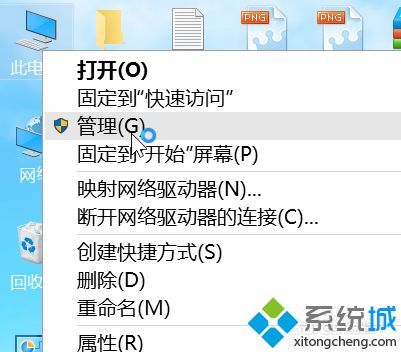
2、在左侧的菜单选择“服务”,并在右侧找到“HomeGroup Listener”和“HomeGroup Provider”两个服务;
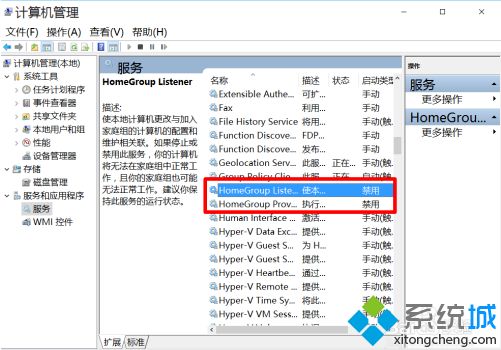
3、右键点击它,选择“属性”,并在新打开的窗口中把启动类型改为“禁用”;
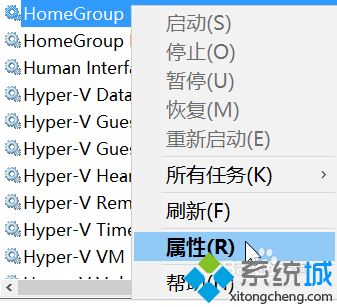
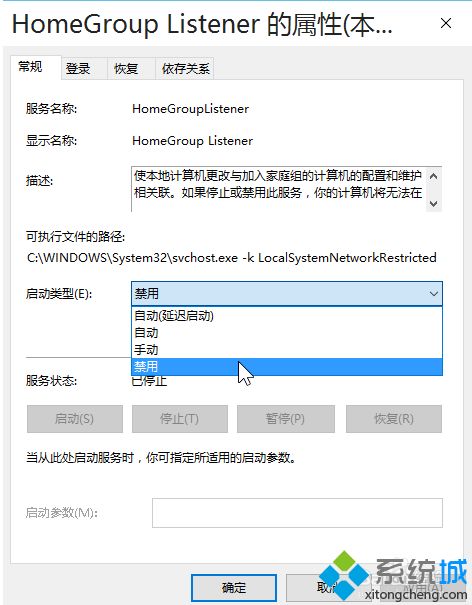
4、打开开始菜单里的“设置”应用,依次进入“系统”→“应用和功能”,可以卸掉一些您用不到的系统自带应用。
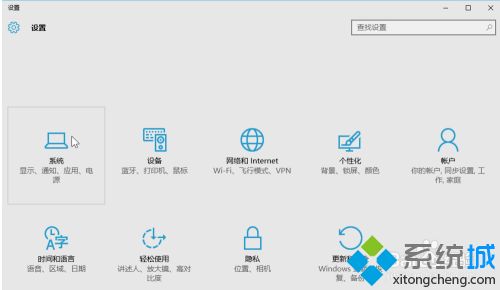
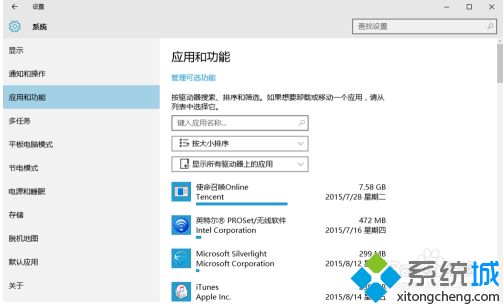
好了,以上就是关于windows10优化设置方法是什么的全部内容了,大家都学会了吗?希望这篇win10系统优化设置方法能够帮助到你。
